Vários fatores podem levar à necessidade de inicializar um sistema a partir de um dispositivo de armazenamento externo. Seja para manter arquivos sincronizados entre um computador de mesa e um portátil, aumentar a capacidade de armazenamento ou ter uma cópia de segurança do sistema que possa ser usada para inicializar, existe uma funcionalidade pouco conhecida no Utilitário de Disco que facilita bastante esse processo.
Em geral, iniciar o sistema a partir de uma unidade externa tende a ser mais lento, mesmo com as mais recentes unidades Thunderbolt e USB-C. Elas ainda são consideravelmente mais lentas do que os discos de estado sólido (SSDs) presentes na maioria dos novos computadores Mac. Assim, embora essa não seja uma solução ideal para uso diário, ainda é uma opção viável.
Uma Solução Integrada: O Utilitário de Disco
Abra o Utilitário de Disco, seja através do Spotlight (Comando + Barra de Espaço) ou a partir da pasta Utilitários dentro de Aplicações. Uma lista com todos os seus volumes será apresentada, incluindo o seu disco rígido interno (geralmente com o nome OS X ou Macintosh HD) e o seu disco externo.
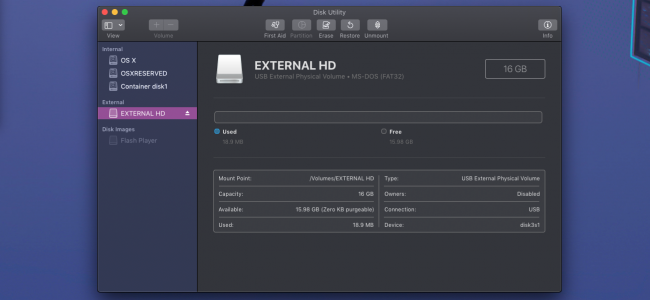
É aqui que entra em cena a funcionalidade escondida a que nos referimos.
O botão “Restaurar” no Utilitário de Disco é normalmente usado para copiar os arquivos de um backup para a unidade principal do sistema. A sua utilização principal é no modo de recuperação, em caso de falha no disco rígido.
Contudo, ao escolher a unidade externa como destino para a restauração, é possível inverter o processo e copiar os arquivos da unidade principal para o backup. Para isso, selecione a unidade externa na barra lateral, clique em “Restaurar” no menu e escolha a unidade principal como origem da restauração. Também existe a opção de escolher uma imagem ISO, mas esta não será relevante para este caso.
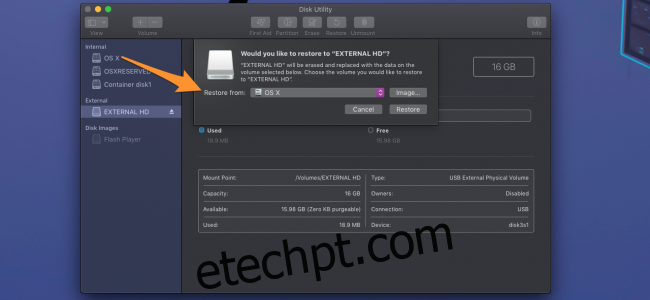
Clique em “Restaurar” e o Utilitário de Disco iniciará o processo de cópia. Este processo pode demorar algum tempo, dependendo da velocidade da unidade externa e da sua ligação ao computador Mac. É aconselhável usar uma unidade rápida com conexões Thunderbolt, USB-C ou USB 3.0.
E é tudo! Após a conclusão do processo pelo Utilitário de Disco, pode desligar o Mac e, ao reiniciar, manter pressionada a tecla Option. Irá surgir o seletor de boot, que lhe permite inicializar a partir do disco rígido externo. Pode usar o Mac normalmente, mas tenha em mente que este sistema funciona separadamente da instalação no disco rígido interno principal. Quaisquer configurações que altere ou arquivos que guarde não serão refletidas na instalação principal.
Pode executar o mesmo processo no sentido inverso, caso necessite de copiar os arquivos de volta ou restaurar o backup se o computador apresentar alguma falha.
Créditos de imagem: Shutterstock